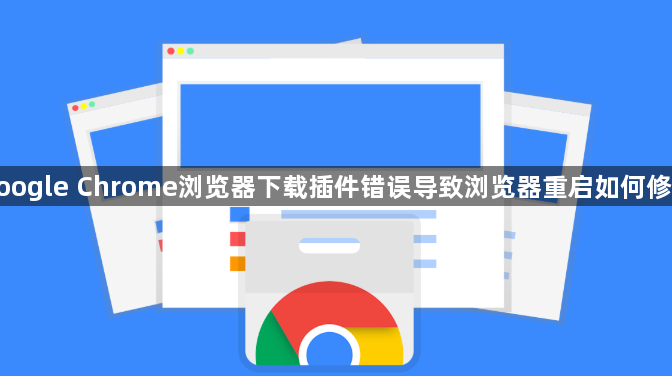
1. 检查网络连接:确保设备已正常联网,可尝试打开其他网页(如百度首页)测试网络是否通畅。若所有网页均无法加载,可能是路由器、调制解调器故障或欠费断网,需重启设备或联系运营商。切换网络环境,例如从Wi-Fi切换至手机热点,或反之,排除当前网络限制问题。
2. 清理浏览器缓存与数据:进入Chrome设置→“隐私和安全”→“清除浏览数据”,选择“缓存图片和文件”及“Cookie等网站数据”,清理后重启浏览器再尝试下载。若插件下载页面显示异常,可尝试无痕模式(按`Ctrl+Shift+N`)重新下载,规避缓存冲突。
3. 检查浏览器扩展程序:某些浏览器扩展程序可能会干扰下载过程,导致页面跳转异常。可以进入浏览器的扩展程序管理页面(点击右上角的三个点,选择“更多工具”,然后点击“扩展程序”),逐一禁用扩展程序,然后重新尝试下载,看是否能够解决问题。
4. 更新浏览器版本:旧版本的Chrome浏览器可能存在一些已知的问题和漏洞,导致下载出现网络错误。可点击Chrome浏览器右上角的三个点,选择“帮助”,然后点击“关于 Google Chrome”,浏览器会自动检查并安装可用的更新,更新完成后重启浏览器,再次尝试下载。
5. 检查系统时间:错误的时间可能导致SSL证书验证失败,进而引发下载错误。请确保系统时间准确无误。
6. 关闭防火墙和杀毒软件:在防火墙设置中,查看是否阻止了Google浏览器或相关下载程序的网络访问权限。某些杀毒软件可能会对网络连接和下载进行监控和限制,导致Google浏览器下载包时出现网络异常。
通过以上步骤,通常可以解决Google Chrome浏览器因下载插件错误而导致的重启问题。如果问题仍然存在,建议联系技术支持以获取进一步的帮助和解决方案。

